如何取消adobe更新提示更新?Win10阻止adobe更新提示的方法!
时间:2017-04-06 来源:互联网 浏览量:
在Win10操作系统中,安装了adobe软件后,经常会提示让我们更新的提示信息,该怎么将其关闭呢?今天小编给大家介绍下关闭adobe更新提示的方法!
步骤:借助电脑管家来关闭
1、打开QQ电脑管家,点击【电脑加速】;
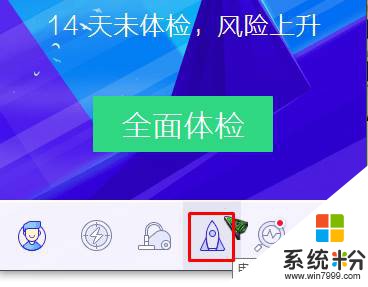
2、点击左下角的【启动项】;
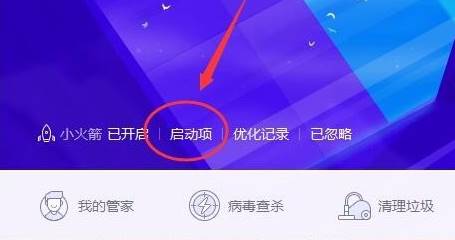
3、打开后我们将【Adobe】相关的选项的启动项全部关闭。如图:
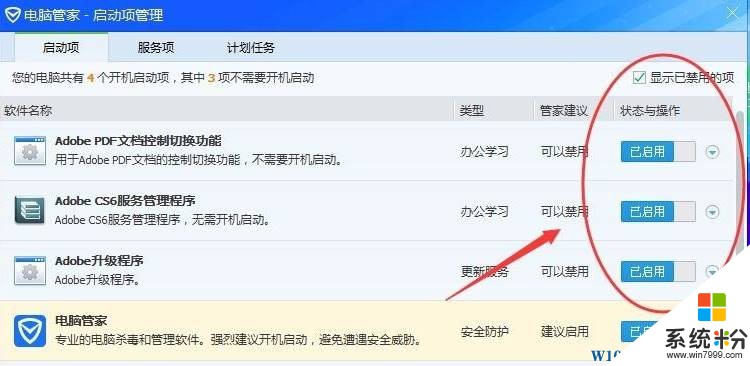
4、完成关闭后会显示【已禁用】。
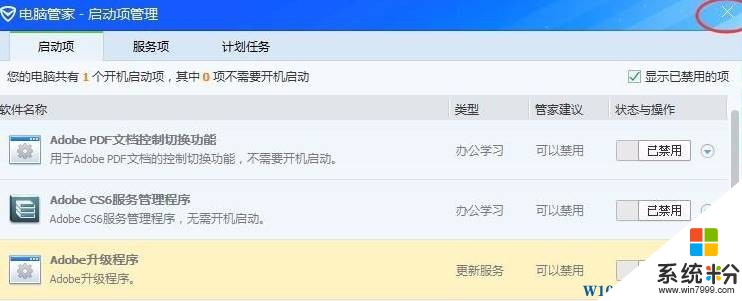
以上就是系统粉给大家介绍的Win10阻止adobe更新提示的方法!
步骤:借助电脑管家来关闭
1、打开QQ电脑管家,点击【电脑加速】;
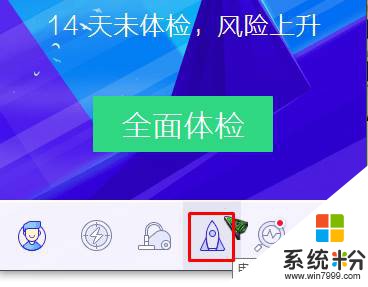
2、点击左下角的【启动项】;
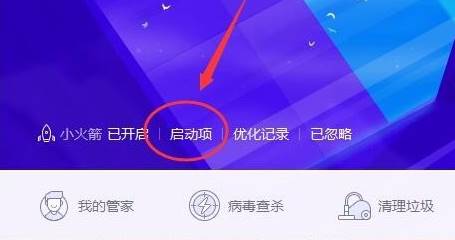
3、打开后我们将【Adobe】相关的选项的启动项全部关闭。如图:
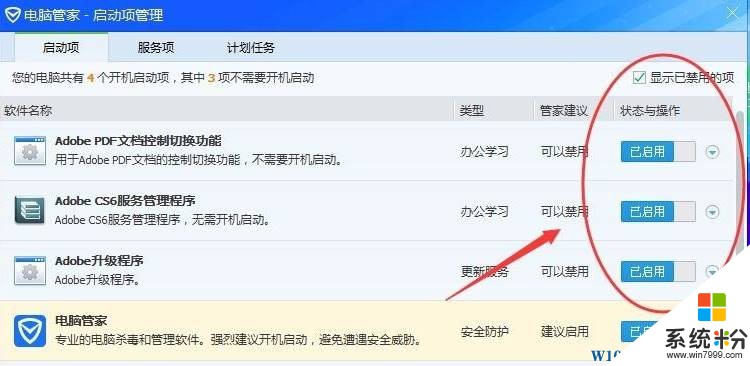
4、完成关闭后会显示【已禁用】。
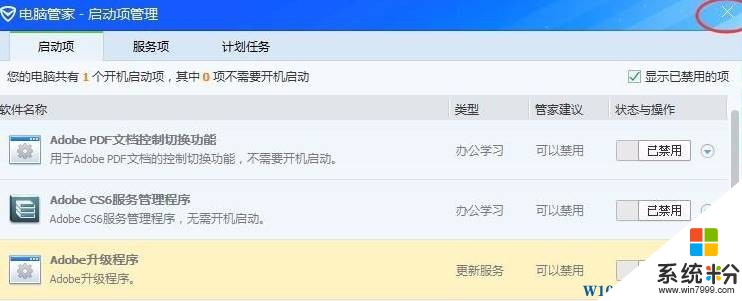
以上就是系统粉给大家介绍的Win10阻止adobe更新提示的方法!
我要分享:
相关教程
- ·Win10系统屏蔽某个更新,阻止更新推送的方法
- ·win10系统更新提示拒绝访问 Win10更新禁止后访问被拒绝怎么办
- ·win10更新怎么关闭,win10取消自动更新的方法
- ·Win10如何禁止手动检查更新?Win10禁止搜索更新(让检查更新按钮不能点)的方法
- ·电脑总是显示更新并关机怎么办 Win10更新并关机如何取消
- ·如何阻止win10自动更新?Win10系统关闭自动更新的设置方法!
- ·桌面文件放在d盘 Win10系统电脑怎么将所有桌面文件都保存到D盘
- ·管理员账户怎么登陆 Win10系统如何登录管理员账户
- ·电脑盖上后黑屏不能唤醒怎么办 win10黑屏睡眠后无法唤醒怎么办
- ·电脑上如何查看显卡配置 win10怎么查看电脑显卡配置
win10系统教程推荐
- 1 电脑快捷搜索键是哪个 win10搜索功能的快捷键是什么
- 2 win10系统老是卡死 win10电脑突然卡死怎么办
- 3 w10怎么进入bios界面快捷键 开机按什么键可以进入win10的bios
- 4电脑桌面图标变大怎么恢复正常 WIN10桌面图标突然变大了怎么办
- 5电脑简繁体转换快捷键 Win10自带输入法简繁体切换快捷键修改方法
- 6电脑怎么修复dns Win10 DNS设置异常怎么修复
- 7windows10激活wifi Win10如何连接wifi上网
- 8windows10儿童模式 Win10电脑的儿童模式设置步骤
- 9电脑定时开关机在哪里取消 win10怎么取消定时关机
- 10可以放在电脑桌面的备忘录 win10如何在桌面上放置备忘录
win10系统热门教程
- 1 不想升级Win10,如何去除任务栏上的Win10升级图标?
- 2 Win10驱动怎么卸载?Win10卸载驱动程序的操作方法!
- 3 Win10关闭了Windows update自动更新服务没用还是会更新怎么办?
- 4Win10 Edge InPrivate功能重大bug已经修复,放心使用其隐身功能!
- 5Win10如何提升本地用户为管理员?
- 6win10下怎么进行网盘资源搜索? win10下进行网盘资源搜索的方法
- 7升级Win10蓝牙找不到蓝牙不见了怎么解决 升级Win10蓝牙找不到蓝牙不见了怎么处理
- 8Win10如何阻止疑难解答程序包更新显卡驱动 Win10阻止疑难解答程序包更新显卡驱动的方法
- 9win10系统有几个版本|win10系统版本区别
- 10Win10怎么升级TH2正式版,Win10升级TH2正式版的方法
最新win10教程
- 1 桌面文件放在d盘 Win10系统电脑怎么将所有桌面文件都保存到D盘
- 2 管理员账户怎么登陆 Win10系统如何登录管理员账户
- 3 电脑盖上后黑屏不能唤醒怎么办 win10黑屏睡眠后无法唤醒怎么办
- 4电脑上如何查看显卡配置 win10怎么查看电脑显卡配置
- 5电脑的网络在哪里打开 Win10网络发现设置在哪里
- 6怎么卸载电脑上的五笔输入法 Win10怎么关闭五笔输入法
- 7苹果笔记本做了win10系统,怎样恢复原系统 苹果电脑装了windows系统怎么办
- 8电脑快捷搜索键是哪个 win10搜索功能的快捷键是什么
- 9win10 锁屏 壁纸 win10锁屏壁纸设置技巧
- 10win10系统老是卡死 win10电脑突然卡死怎么办
